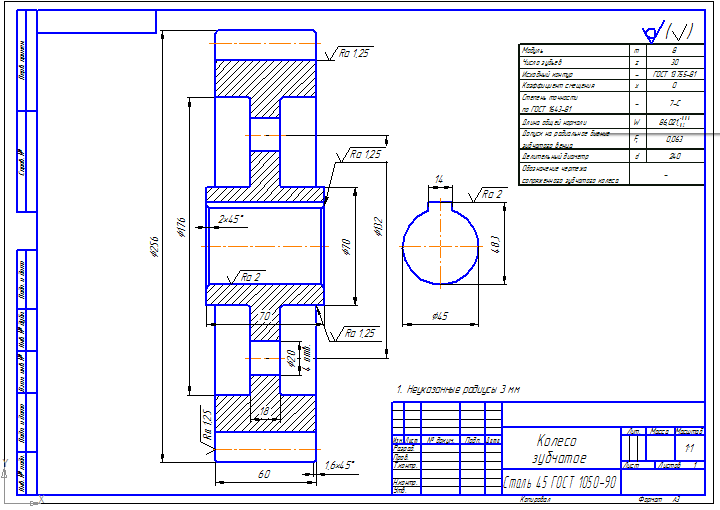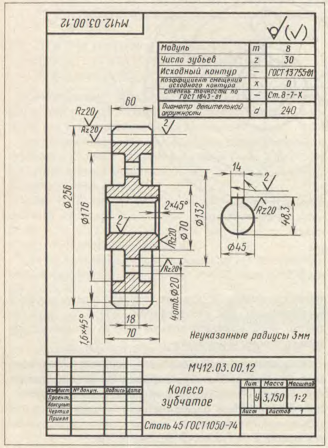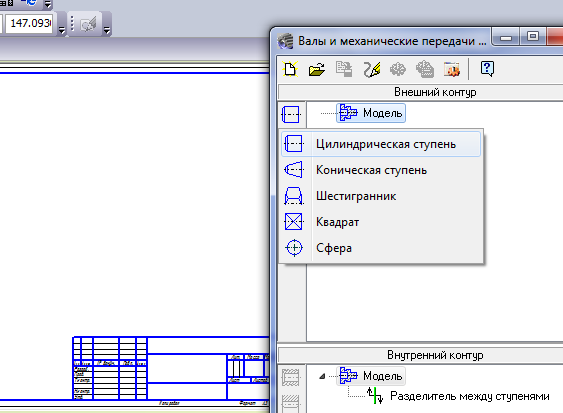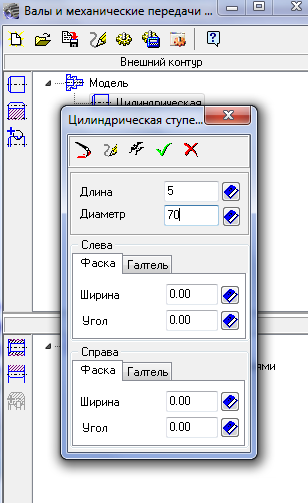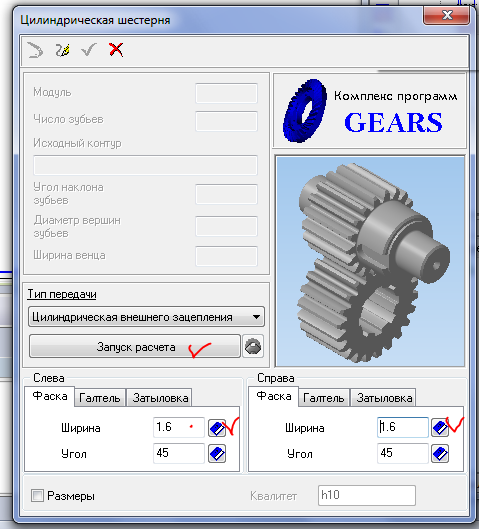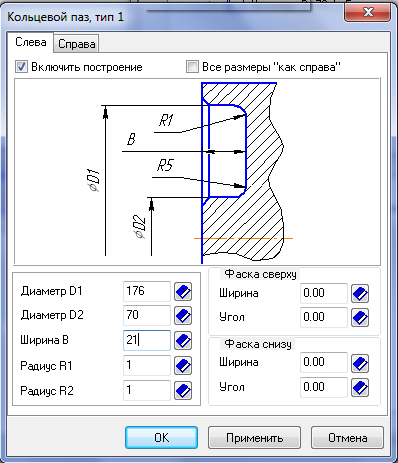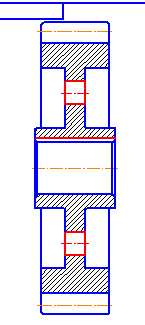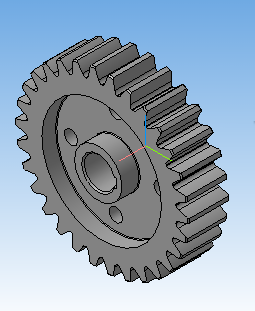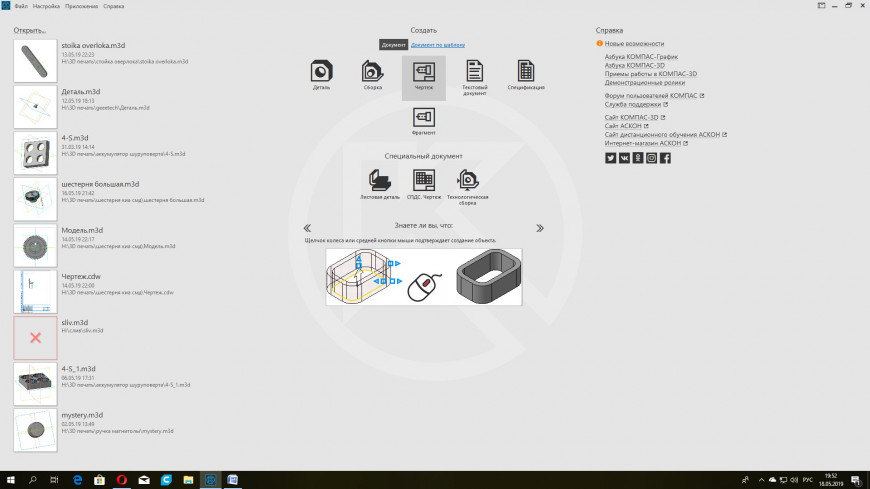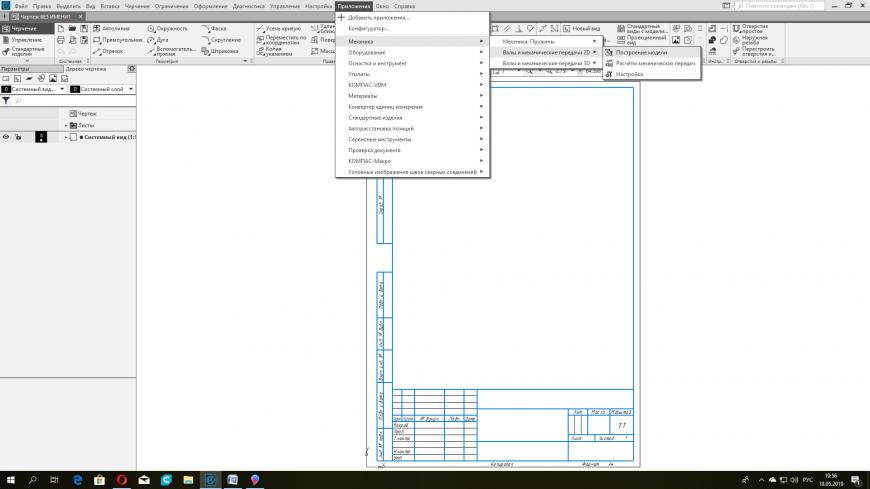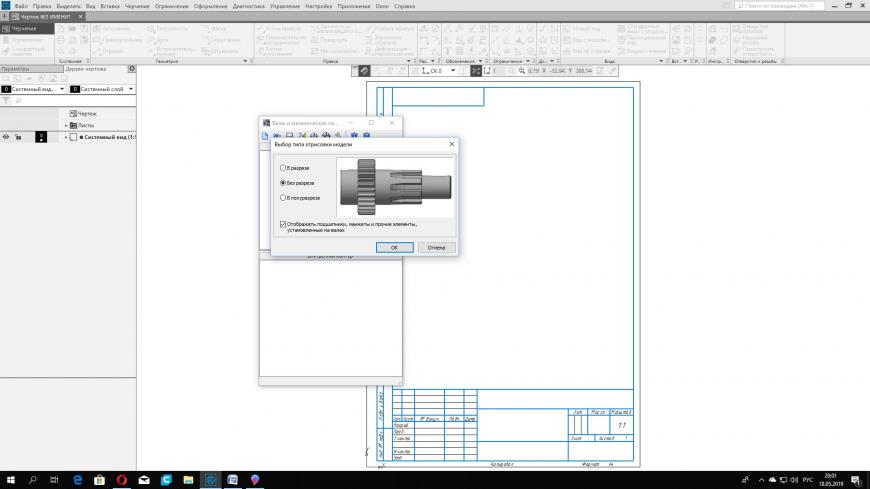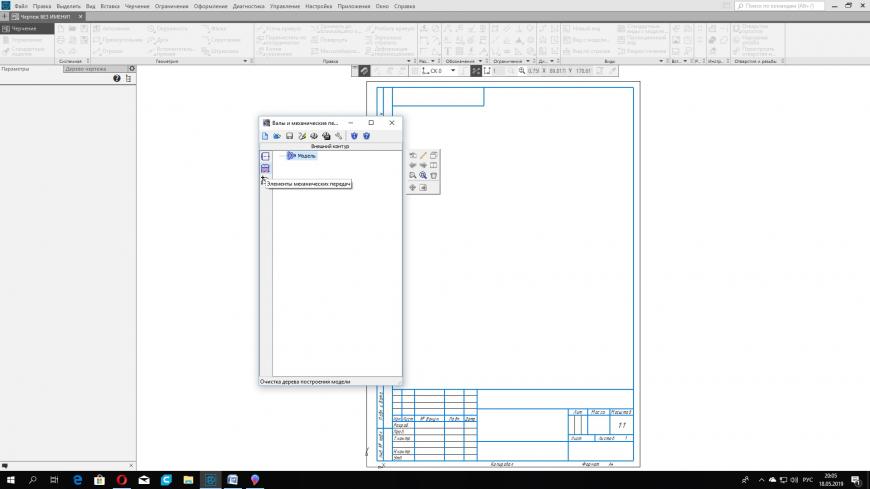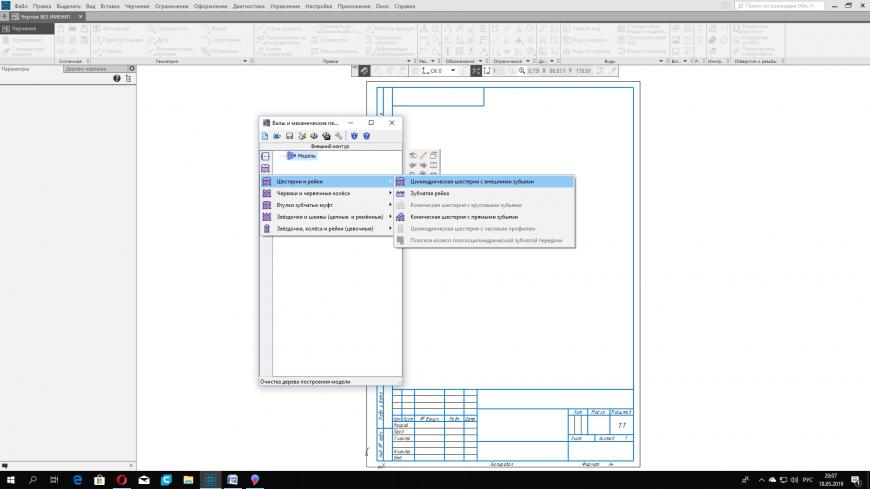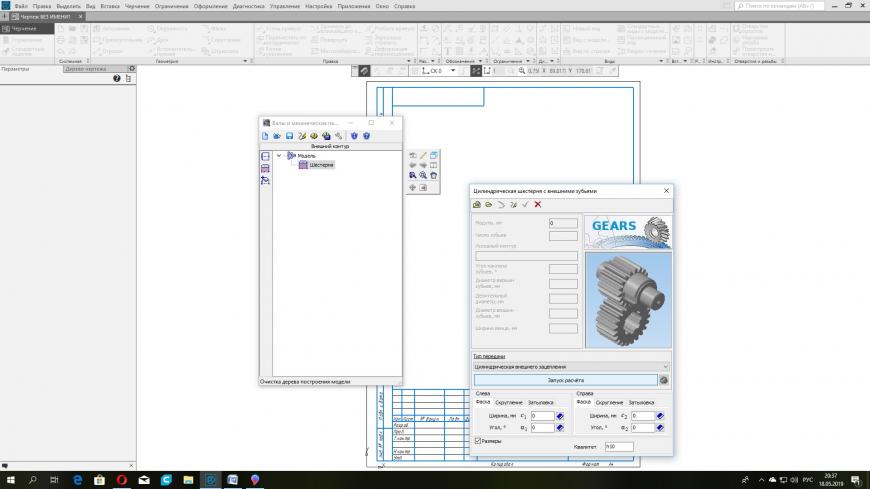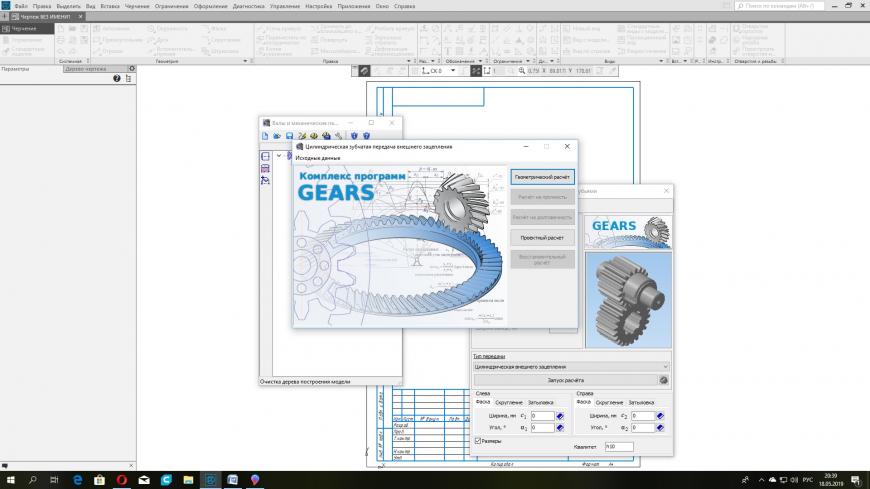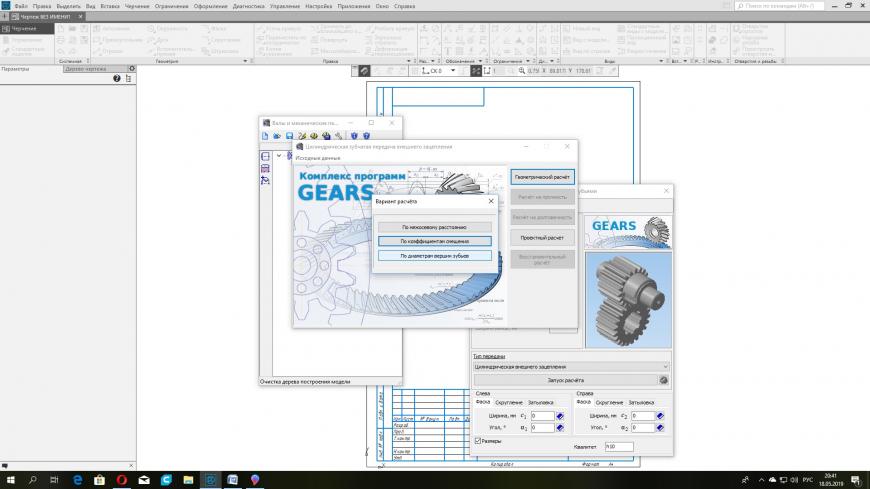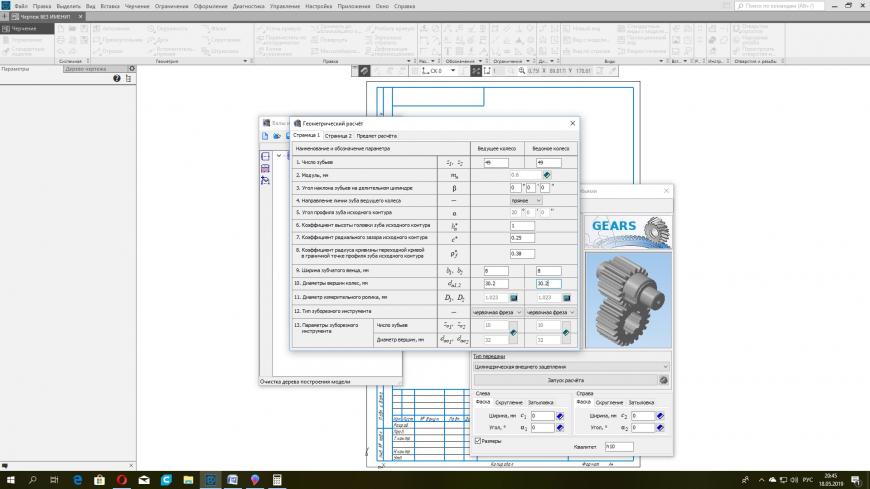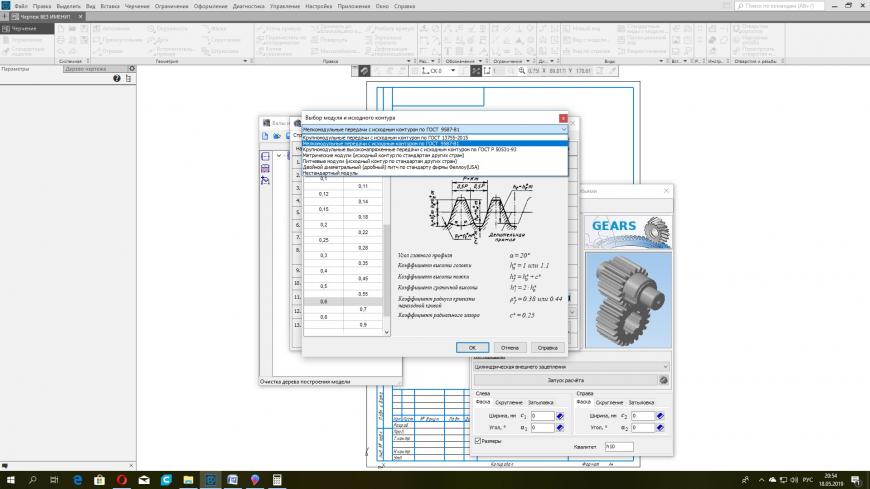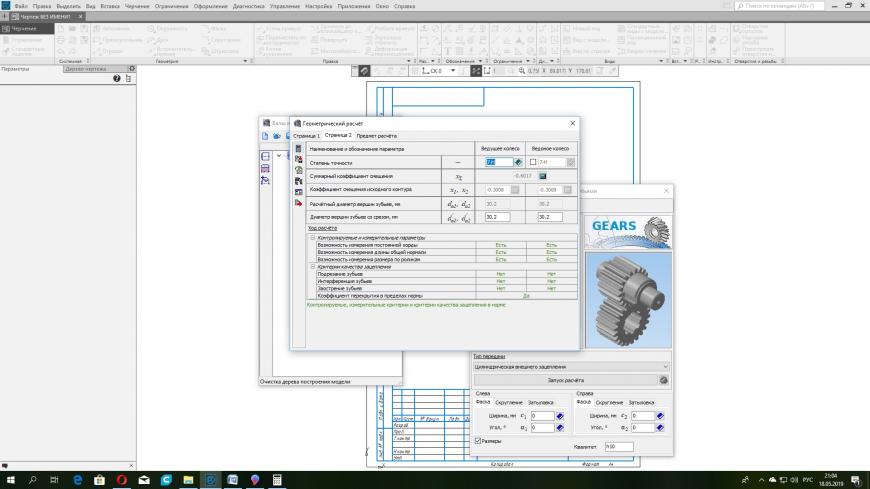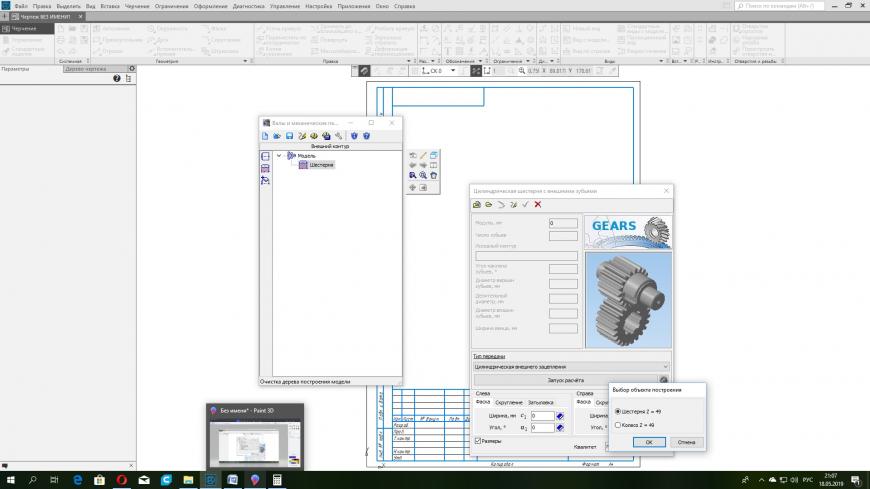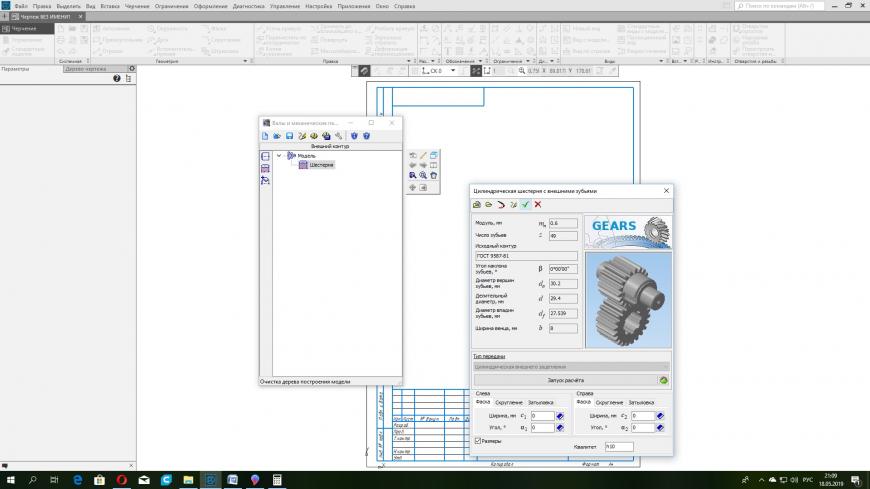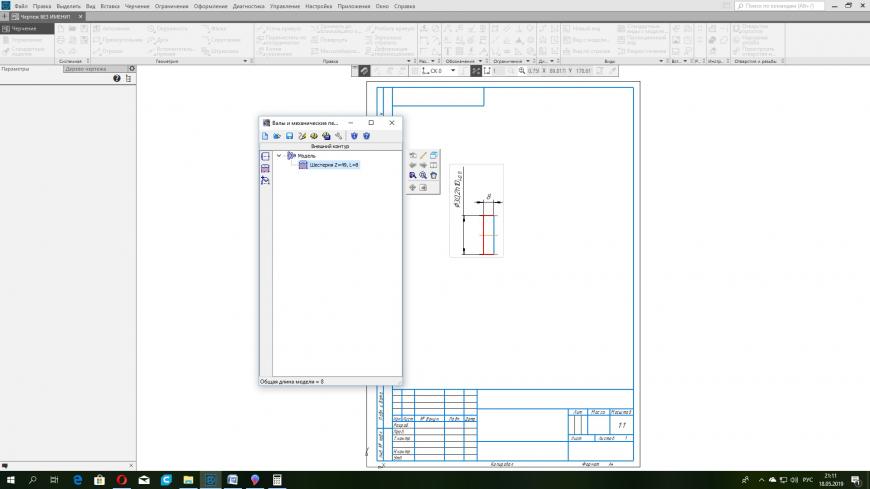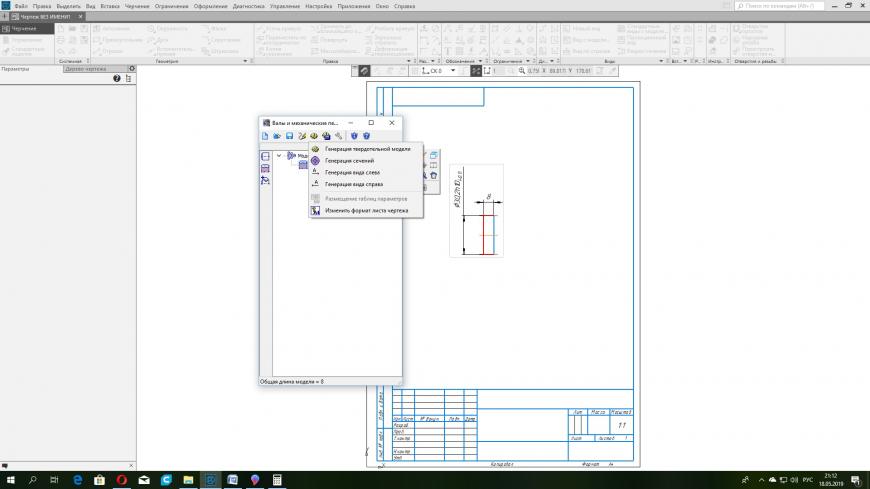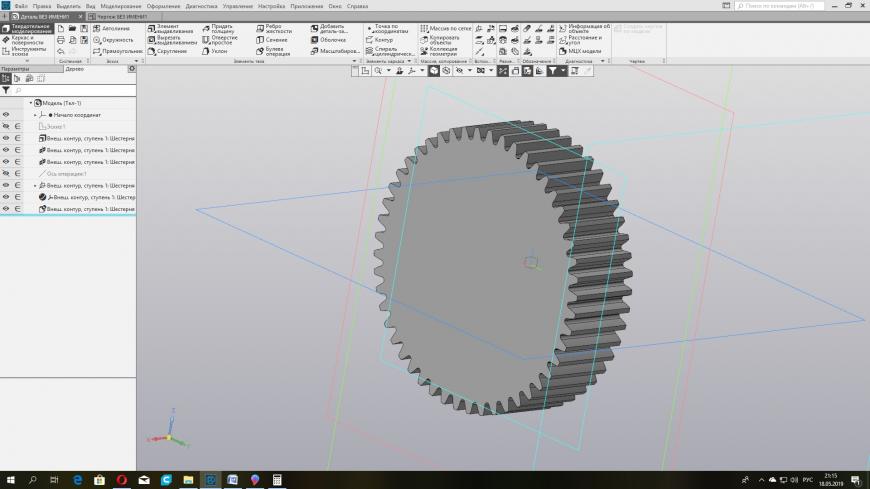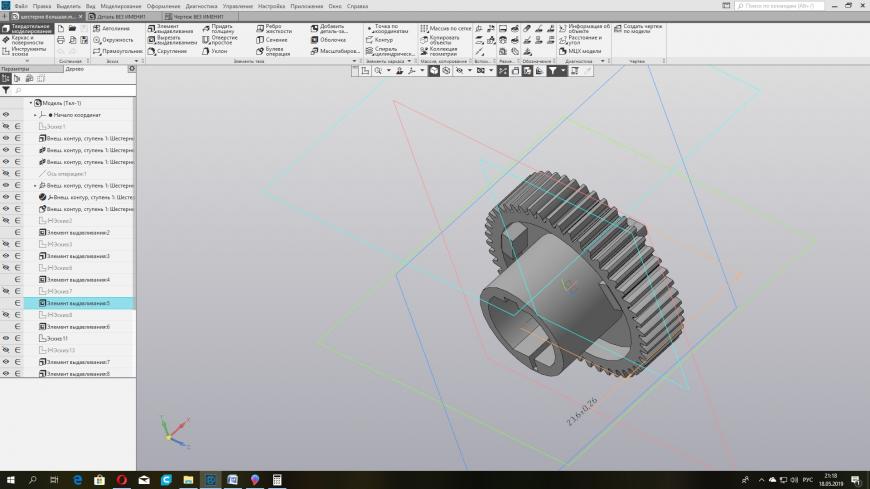Как сделать колесо в компасе
Создание шестерни в Компас-3D
В этом уроке мы научимся создавать зубчатые колеса. Зубчатое колесо (шестерня) является основной деталью зубчатой передачи в виде диска с зубьями и предназначена для передачи вращения между валами. Различают 2 основных вида зубчатых колес – цилиндрические (прямозубые, косозубые, шевронные, с круговыми зубьями и др.) и конические (с круговым (винтовым) и прямым зубом). Построить профиль шестерни обычными инструментами Компас-3D, такими как выдавливание и вырезание выдавливанием является проблематичным, так как профиль зуба шестерни строится по сложной кривой – эвольвенте.

Для этих целей в Компас-3D существует библиотека Валы и механические передачи, которая находится в меню приложения – механика.
В качестве примера возьмем косозубое колесо с числом зубьев z=55, модулем m=10 и углом наклона =15°13′21″.
При запуске библиотеки, слева появляется панель основных настроек будущей шестерни, такими как вид зацепления, размеры фасок, параметры отображения модели и таблица с параметрами зубьев. Выбор между построением ведущего и ведомого колеса осуществляется кнопкой сменить элемент 


На этой вкладке также откорректируем значения, если требуется. Для начала расчета нажмем кнопку Расчёт, 
Чертите и моделируйте в КОМПАС-3D с нашим бесплатным самоучителем.
Бесплатно загрузите нашу PDF книгу “Книга Основы проектирования в КОМПАС-3D v17”.
На этой странице также можно записать полученные данные в отдельный файл 




Получилась модель шестеренки с заданными модулем, диаметром, углом наклона зубьев и др. Теперь можно перейти к построению остальных элементов колеса: отверстий, шлицов, канавок и прочих элементов предусмотренных конструкцией.
Кроме зубцов, в зубчатых колесах используются отверстия или валы (вал-шестерни) со шпоночными или шлицевыми соединениями, созданными в соответствии с действующими ГОСТами, для передачи вращения. Эти элементы также создаются в библиотеке Компас-Gears, но более подробно о их создании будет рассказано в уроке “Механические передачи в Компас-3D”
Создание конической модели шестерни производится аналогично, различие заключается только выборе библиотеки, вместо цилиндрической нужно выбрать коническую.

После чего также запустить окно модуля “КОМПАС-GEARS” и ввести данные своей конической шестерни.

Дальнейшие действия аналогичны как при построении цилиндрического зубчатого колеса.
Создание чертежа зубчатого колеса
Кроме создания моделей, данная библиотека позволяет строить плоские чертежи, при этом они создаются аннотативными и если в будущем из них можно создать трехмерную модель.
Для создания такого чертежа, создадим файл чертежа и откроем библиотеку Приложения – Механика – Валы и механические передачи 2D – построение модели. Выберем Элементы механических передач 

Как и ранее выберем в появляющихся окнах Геометрический расчет и подходящий вариант расчета. Далее так-же как и при трехмерном моделировании заполним таблицу данных геометрического расчета нашей будущей шестерни. Для продолжения расчета обязательно нужно заполнять обе колонки Ведущего колеса и Ведомого колеса, иначе 2 страница будет недоступна. Если для вам работы работы нужно создать только одно колесо, то такие данные второго колеса, как число зубьев и ширина зубчатого венца можно ввести произвольные.

Далее повторяем все действия как и в предыдущем разделе о построении трехмерной модели шестерни. После ввода всех данных появится окно с уже введенными параметрами. В нижней части окна можно задать параметры фаски, скругления и затыловки.

Для завершения нажмем OK в верхней части окна.

Для редактирования чертежа, в дереве построения выберем строку с надписью Макро:36 (цифры могут быть другими) и нажмем Редактировать макроэлемент. После чего в появившемся окне Валы и механические передачи 2D выбрать из списка требующуюся шестерню и кликнуть на нее два раза левойк нопкой мыши.

Создание трехмерной модели шестерни из чертежа
Сразу нужно уточнить, что создать модель из обычного чертежа можно только после создания этого чертежа способом, который мы только что рассмотрели. С чертежом созданным из обычных линий вручную так не получится сделать.
Для этого выберем в дереве построения макроэлемент и нажмем Редактировать макроэлемент. в появившемся окне Валы и механические передачи 2D выберем инструмент Механические свойства материала модели, 


В этом уроке мы научились создавать и редактировать трехмерные модели зубчатых колес (шестерен), а также создавать двухмерный чертеж по заданным параметрам используя встроенную библиотеку Компас-GEARS. Это позволяет значительно сократить время на проектирование зубчатых колес, по сравнению с расчетом всех параметров зубчатого зацепления вручную. А также научились создавать чертеж шестерни так, чтобы потом при необходимости из него можно было сделать трехмерную модель.
Урок 18. Зубчатое колесо в Компасе
Здравствуйте уважаемые читатели! На этом уроке посмотрим, как создать зубчатое колесо в Компасе при помощи библиотеки Валы и механические передачи 2d.
Библиотека эта доступна в полной версии Компаса, скачать бесплатно ознакомительную версию можно на официальном сайте компании Аскон.
Я буду выполнять работу в Компас 3dv14.
В качестве примера воспользуюсь чертежом колеса, расположенным в учебнике С. К. Боголюбова, 1985 г., стр. 236.
Основные параметры колеса рассчитаны, задан модуль и число зубьев. Можно приступать к выполнению работы.
Зубчатое колесо в Компасе
1 Создаем документ Чертеж, устанавливаем формат А3, ориентация – горизонтальная.
2 Вызываем библиотеку Валы и механические передачи 2d, нажав на кнопку Менеджер библиотек на стандартной панели. Выбираем вкладку Расчет и построение. Дважды щелкаем по нужной библиотеке.
3 Дважды нажимаем на команду Построение модели.
4 В окне нажимаем Создание новой модели, строить будем в разрезе.
5 Фиксируем первую точку изображения и приступаем к построению чертежа зубчатого колеса.
5.1 Для начала построим выступающую часть ступицы. Во внешнем контуре выбираем Цилиндрическую ступень.
Задаем ее размеры: диаметр 70 мм, длина – 5 мм.
Нажимаем кнопку Ок (зеленая стрелочка).
5.2 Т. К. вычерчивать будем прямозубое зубчатое колесо, то во вкладке Элементы механических передач, выбираем Цилиндрическую шестерню.
5.2 Задаем фаски справа и слева по 1,6 мм и запускаем расчет по межосевому расстоянию.
5.3 В окошко вводим значения параметров передачи, рассчитываем межосевое расстояние. Переходим на вторую страницу.
5.4 Нажимаем на кнопку Расчет, дожидаемся появления результатов проверки внесенных данных системой, и, если все в норме, нажимаем кнопку Закончить расчеты.
5.5 Выбираем шестерню или колесо (в данном случае без разницы). Жмем Ок.
5.6 Дочерчиваем часть ступицы.
5.7 Оформляем внутренний контур колеса. Выбираем внутреннюю цилиндрическую ступень, делаем в ней фаски 2*45º
5.8 Выбираем дополнительные построения и строим шпоночный паз, размеры его определяются автоматически.
5.9 Возвращаемся к внешнему контуру и создаем кольцевые пазы и отверстия (дополнительные построения).
Колесо почти готово.
5.10 Нажимаем на кнопку дополнительных построений во внешнем контуре, выбираем построение таблицы параметров. Создаем упрощенную таблицу.
5.11 Сгенерируем твердотельную модель колеса.
Нажимаем Сохранить модель и выйти.
Чертеж зубчатого колеса в Компасе остается дополнить построенным от руки контуром отверстия для вала со шпоночным пазом, проставленными размерами и нанесенной шероховатостью поверхности.
Технические требования и знак неуказанной шероховатости берем из меню Вставка.
Посмотрите урок, если что-то непонятно.
Зубчатое колесо в Компасе с помощью библиотеки построить достаточно просто и быстро. А это, согласитесь, большой плюс.
Моделированию прямозубой шестерёнки с помощью программы КОМПАС-3D v17
Подпишитесь на автора
Подпишитесь на автора, если вам нравятся его публикации. Тогда вы будете получать уведомления о его новых постах.
Отписаться от уведомлений вы всегда сможете в профиле автора.
Статья относится к принтерам:
В следующем окне заполняем данные для расчёта и моделирования:
1. Число зубьев пишем в обоих столбцах посчитанные нами 49 шт.
2. Модуль считаем по формуле m=D/(n+2) где D-диаметр вершин зубьев а n-количество зубьев в нашем случае 30,2/51= 0,59. Нажимаем на значок книжечки во втором пункте выходит окно с гостами на ряды модулей выбираем Мелкомодульные передачи с исходным контуром и в ряду модулей близко нам по значению 0,6 нажимаем OK.
3. Пункты 3-8 оставляем без изменения.
4. Пункт 9 это толщина нашего зубчатого венца в нашем случае 8мм указываем в обоих столбцах.
5. Пункт 10 диамметр вершин колес в нашем случае 30,2 указываем в обоих столбцах.
6. Пункт 11 оставляем без изменений.
7. Пункт 10 выбираем ЧПУ в обоих столбцах
Подпишитесь на автора
Подпишитесь на автора, если вам нравятся его публикации. Тогда вы будете получать уведомления о его новых постах.
Отписаться от уведомлений вы всегда сможете в профиле автора.